|
|
FastEL
Ta fram skåplayoutverktyget
Klicka på hammaren  på kommandoraden för att plocka fram dialogrutan för inställning av ikonmenyer. på kommandoraden för att plocka fram dialogrutan för inställning av ikonmenyer. |

| |
Markera Skåplayout som en sidovy (pil till vänster eller höger) genom att klicka i rutan och klicka OK. Du får nu fram en extra verktygslist i kanten av ritytan.
|
Sätt in apparater i skåp

|
Starta insättningen av apparater genom att klicka på den grå ytan i skåplayout-verktygslisten. Då får du fram alla komponenter som använts i ritningen och som ännu inte placerats i något skåp.
|

|
Symbolerna framför benämningen talar om huruvida komponenternas storlek är känt:
- Komponenter utan markering framför har tilldelats material ur komponentdatabasen.
- Komponenter markerade med ett streck framför har också tilldelats material ur komponentdatabasen men det finns ingen information om storlek.
- Komponenter med en prick framför har inte tilldelats materialinformation alls.
|
I det här fallet kommer alltså K1 och K2 sättas in med den storlek som de tilldelats i komponentdatabasen. Övriga komponenter sätts in med de mått som anges i den gula rutan ovanför (Höjd: 80 Bredd: 35). För att ändra storlek klicka på måtten och välj från dialogrutan som kommer upp (se nedan).
Markera komponenterna för insättning genom att klicka på dem. Med Shift-knappen nedtryckt kan flera komponenter väljas samtidigt.
Flytta sedan muspekaren till skåpet. Kommandoprompten ger tips om hur placeringen kan styras.

- För att sätta in på ett exakt avstånd till befintlig komponent eller kabelkanal ange mått i mm och tryck Enter.
- Shift-knappen ger möjlighet att placera komponenterna helt fritt.
| Observera att du inte "drar och släpper" utan markerar med vänster musknapp och släpper musknappen direkt för att sedan klicka igen när du placerar. |
|

|
| |
Fler funktioner
Enskilda/Kombinerade
När du har flera liknande komponenter, till exempel automatsäkringar, kan dessa ritas som en gemensam grupp. Klicka på knappen Enskilda så växlas denna till Kombinerade. När du sedan sätter in flera apparater på en gång kommer de att ritas upp som en stor ruta.

|



|
Välj skåp
Om du ritat kretsschema för flera skåp i samma ritning kan du genom att klicka på knappen  begränsa vilka komponenter som ska visas i listan. begränsa vilka komponenter som ska visas i listan.
|

|
| |
Apparatstorlek
| Högst upp finns en gul ruta som visar en bredd och en höjd. Det är denna storlek apparater som sätts in antas ha om de inte har någon storleksangivelse från komponentdatabasen. Klicka på den gula ytan för att få upp en dialogruta där du kan ändra dessa mått.
|  |
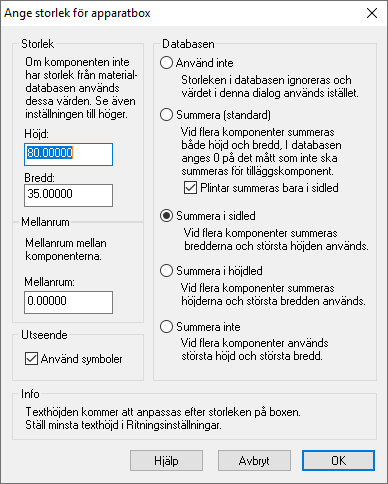
I den högra delen av dialogrutan kan du dels välja att bortse från information i komponentdatabasen, dels hur storleken ska bestämmas när en benämning i kretsschemat är kopplad till två separata fysiska komponenter. I de flesta fall ska Summera (standard) fungera, annars används något av de andra alternativen. Stämmer måttet i databasen inte alls kan du välja att bortse från det och använda ett eget mått.
| |
|